Microsoft Outlook ist ein integraler Bestandteil des Arbeitsplatzes und erleichtert unser Arbeitsleben. Das Wort Outlook ist zu einem Synonym für E-Mail-Anwendungen an Arbeitsplätzen auf der ganzen Welt geworden. Leider wird Ihnen Outlook mit diesem Fehler, der besagt, auch das Leben bei der Arbeit erschweren “Microsoft Outlook kann nicht gestartet werden. Das Outlook-Fenster kann nicht geöffnet werden”.Was werden Sie tun, wenn Microsoft Outlook nicht geöffnet wird? Wie kann ich fehler “Microsoft Outlook Kann nicht gestartet werden” reparieren?
Machen Sie sich keine Sorgen, dieser Artikel wird Sie darüber informieren, warum Outlook nicht geöffnet wird, und Sie anleiten, das Problem einfach zu beheben “kann Microsoft Outlook-Fehler nicht starten” in einfachen DIY-Methoden.
Manchmal kann Microsoft Outlook aufgrund einer PST-Dateibeschädigung nicht geöffnet werden. Wenn Sie sicher sind, dass Sie eine beschädigte oder beschädigte PST-Datei haben, stellen Sie sicher, dass Sie Ihre beschädigte PST-Datei mit dieser leistungsstarken PST-Reparatursoftware Remo Repair Outlook PST reparieren. Laden Sie das Tool jetzt kostenlos herunter und testen Sie es.
Häufige Gründe für den Fehler „Microsoft Outlook kann nicht gestartet werden“:
Normalerweise liegt der Grund dafür, dass der Microsoft Outlook kann nicht gestartet werden kann, möglicherweise an einer veralteten Outlook-Version oder einer beschädigten Outlook-Datendatei. Im Folgenden sind einige der Gründe aufgeführt, warum Outlook nicht geöffnet wird:
- Sie versuchen, eine veraltete Version von Outlook zu öffnen
- Fehler im Navigationsbereich
- Ihre Outlook-Datendatei wurde möglicherweise beschädigt oder versehentlich gelöscht
- Fehlerhaftes Add-In, das Outlook nicht starten lässt
- Outlook-Profil reparaturbedürftig
Dies sind die möglichen Gründe für den „Microsoft-Fehler kann nicht gestartet werden“. Sehen wir uns nun die Lösung für reparieren fehlermeldung microsoft outlook kann nicht gestartet werden.
Notiz: Wenn Sie Outlook aufgrund von . nicht öffnen können Outlook fragt wiederholt nach Passwortproblemen, das solltest du beziehen.
Methode 1: Setzen Sie den Navigationsbereich von Outlook zurück
Der Navigationsbereich von Outlook ist der Bereich ganz links, in dem Sie die Ordner und Symbole zum Verschieben zwischen E-Mails, Kontakten, Notizen, Kalendern usw. finden. Dieser Bereich kann von Benutzern entsprechend ihren Anforderungen angepasst werden. Diese Anpassungen können schwerwiegende Fehler verursachen, die zu Outlook führen Öffnungsfehler nicht.
- Schließen Sie Outlook
- Drücken Sie “Win + R” Schaltfläche, um das Dialogfeld Ausführen zu öffnen
- Typ outlook.exe /resetnavpane (Beachten Sie die Leerstelle) und drücke OK
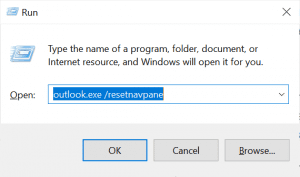
- Starten Sie Ihren Computer neu und starten Sie Outlook.
Methode 2: Suchen Sie im abgesicherten Modus nach defekten Add-Ins
Wenn die erste Lösung das Problem nicht beheben kann, dass Microsoft Outlook kann nicht gestartet werden, besteht die nächste Lösung darin, nach defekten Add-Ins zu suchen, die in Outlook integriert sind. Wenn Sie Outlook im abgesicherten Modus starten, werden die Add-Ins nicht geladen und daher ist es einfach zu überprüfen, ob diese Add-Ins dafür verantwortlich sind, dass Outlook nicht geöffnet wird.
- Schließen Sie Outlook
- Drücken Sie "Win + R", um das Dialogfeld "Ausführen" zu öffnen
- Geben Sie Outlook / safe ein (beachten Sie das Leerzeichen) und drücken Sie OK
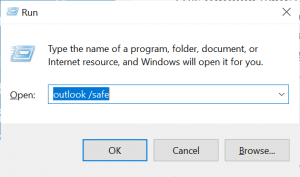
- Wählen Sie im Dialogfeld Profile auswählen die Standardeinstellungen aus und klicken Sie auf OK
- Klicken Sie zum Deaktivieren von Add-Ins auf files-> options -> Add-ins
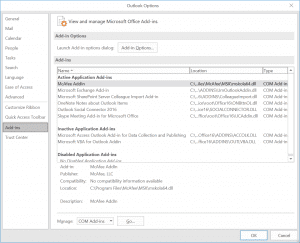
- Unter view and manage Office add-ins, Stellen Sie sicher, dass die com Add-ins werden angezeigt und ausgewählt go.
- Um alle zu deaktivieren add-ins Deaktivieren Sie alle Kontrollkästchen, und drücken Sie OK.
- Klicke auf file und Exit
- Starten Sie Outlook neu.
Wenn Outlook ohne Probleme gestartet wird, liegt dies an Add-Ins, die für den Fehler „Microsoft Outlook kann nicht gestartet werden“ verantwortlich sind. Sie können jeweils ein Add-In manuell aktivieren, um zu sehen, welches Add-In den Fehler verursacht.
Methode 3: Erstellen Sie ein neues Outlook-Profil
Ihr Outlook-Profil verfügt über Outlook-Einstellungen. Es besteht die Möglichkeit, dass dieses Profil beschädigt wird. Um zu überprüfen, ob Ihr Profil vorhanden ist, müssen Sie ein neues Profil erstellen.
- Gehen Sie zur Systemsteuerung und wählen Sie Mail
- Unter Mail Setup-Outlook, klicke auf Show profiles und Add
- Geben Sie einen Profilnamen ein und geben Sie die Details (E-Mail-ID, Passwort) ein und beenden Sie den Vorgang.
- Wählen Sie unter Beim Starten von Microsoft Outlook dieses Profil verwenden die Option Zur Verwendung eines Profils auffordern aus und klicken Sie auf OK.
- Starten Sie Outlook im abgesicherten Modus neu und wählen Sie in der Dropdown-Liste der ausgewählten Profile das neu erstellte Profil aus.
- Schließen Sie Outlook und starten Sie Outlook normal neu.
Wenn Outlook normal mit dem neuen Profil gestartet wird, sollten Sie in Betracht ziehen, Ihre Outlook-Datendatei zu reparieren.
Methode 4: Überprüfen Sie, ob Outlook im Kompatibilitätsmodus ausgeführt wird [nur Outlook 2016, 2013 oder Outlook 2010]
Der Kompatibilitätsmodus in Windows wird verwendet, um Anwendungen bei der Ausführung in einer älteren Version des Betriebssystems zu unterstützen. Wenn Sie Microsoft Outlook im Kompatibilitätsmodus ausführen, versuchen Sie, ihn auszuschalten, und prüfen Sie, ob das Problem dadurch behoben wird. Diese Methode ist nur für Benutzer von Outlook 2013 und Outlook 2010, da der Kompatibilitätsmodus für neueste Versionen wie Outlook 2016 oder 19 nicht verfügbar ist.
Befolgen Sie die unten aufgeführten Schritte, um die Fehlermeldung „Microsoft Outlook kann nicht gestartet werden“ zu beheben, indem Sie den Kompatibilitätsmodus deaktivieren:
- Gehen Sie zum Speicherort der Outlook.exe-Datei auf Ihrem Computer. Den Standort des Computers finden Sie unter folgendem Pfad:
- Outlook 2016: C:\Program Files (x86)\Microsoft Office\root\Offie16.
- Outlook 2010: C:\Program Files\Microsoft Office\Office 14\ or C:\Program Files (x86)\Microsoft Office\Office 14\
- Outlook 2013: C:\Program Files\Microsoft Office\Office 15\ or C:\Program Files (x86)\Microsoft Office\Office 15\
- Sobald Sie die gefunden haben Outlook.exe, Rechtsklick auf die Datei und gehen Sie zu Properties
- Klicke auf Compatibility Registerkarte, Deaktivieren Sie die Registerkarte Kompatibilität, falls sie ausgewählt ist, und klicken Sie auf Apply
Starten Sie nun die Outlook-Anwendung neu und sehen Sie, ob Sie immer noch mit dem Fehler konfrontiert sind: Microsoft Outlook-Set-Ordner können nicht gestartet werden, können nicht geöffnet werden, Sie müssen die Outlook-Datendatei PST reparieren.
Wie kann ich beheben, dass Microsoft Outlook auf einem Mac nicht geöffnet wird
- Beenden Sie alle Microsoft Office-Anwendungen und öffnen Sie Outlook
- Wähle aus database Sie wollen umbauen
- Wählen Sie das Rebuild Option
- Starten Sie Outlook nach Abschluss des Vorgangs neu.
Methode 5: ScanPST.exe, um reparatur Microsoft Outlook kann nicht gestartet werden fehler
Die vorletzte Lösung zur Behebung des Problems, dass Microsoft Outlook nicht geöffnet wird, ist: Reparieren Sie Ihre Outlook-Datendatei. Die Frage ist wie kann ich reparatur microsoft outlook kann nicht gestartet werden fehler?
Es gibt ein eingebautes Dienstprogramm von Microsoft, das als Posteingangsreparatur-Tool bezeichnet wird. ScanPST.exe hat jedoch bestimmte Nachteile, z. B. das direkte Bearbeiten der beschädigten PST-Datei. Daher wird die Verwendung von ScanPST.exe nicht empfohlen, wenn Sie mit einer beschädigten PST-Datei arbeiten.
Beheben Sie den Fehler „Outlook wird nicht gestartet“, indem Sie die beschädigte PST-Datei mithilfe von ScanPST.exe reparieren?
- Schließen Sie Outlook
- Gehen Sie zum Laufwerk in Ihrem Computer (normalerweise ist es das Laufwerk C), du kannst ScanPST-Speicherort suchen indem Sie diesem Pfad folgen ProgramFiles\MicrosoftOffice\root\Office16.
- Doppelklicken Sie auf Scanpst.exe
- Im Fenster des Microsoft Outlook-Posteingangsreparaturtools können Sie entweder den Namen der PST-Datei eingeben oder auf klicken Browse und wählen Sie PST-Datei. Wenn Sie den Speicherort der PST-Datei nicht kennen, gehen Sie folgendermaßen vor, um Ihre PST-Datei zu suchen:
- Offen Outlook und klicken Sie auf File.
- Klicken Sie auf Info und gehen Sie zu Account Settings.
- Klicke auf Data files und notieren Sie sich den Namen und den Pfad des Speicherorts der Datei.
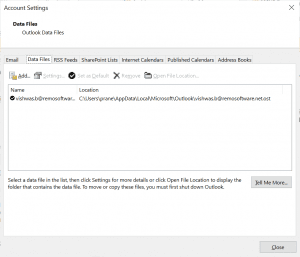
- Schließen Sie Ihr Outlook.
- Klicken Sie jetzt auf Start um den Reparaturvorgang zu starten.
- Öffnen Sie nach Abschluss des Vorgangs Outlook und create eine neue PST-Datei.
- Sie können die wiederhergestellten Dateien von Ihrer alten PST-Datei kopieren, sie werden in der Datei vorhanden sein Lost and Found
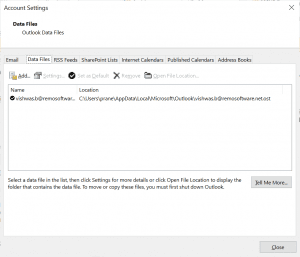
Wenn keine der oben genannten Methoden bei der Problembehebung hilfreich war, kann das Microsoft Outlook-Problem nicht gestartet werden. Verlieren Sie nicht die Hoffnung, Sie können ein vertrauenswürdiges PST-Reparatur-Tool verwenden, um auf einfache Weise alle Fehler mit der PST-Datei zu beheben. Das Problem mit Microsoft Outlook kann nicht ohne Risiko gestartet werden.
Remo PST Repair Tool ist das am häufigsten empfohlene Tool, um beschädigte oder beschädigte PST-Dateien mit nur wenigen Klicks zu reparieren. Das Tool wurde für den schreibgeschützten Modus entwickelt und gewährleistet die Sicherheit der PST-Datei, indem es eine Kopie davon bearbeitet und eine fehlerfreie PST-Datei generiert. Laden Sie das Tool jetzt kostenlos herunter und testen Sie es.

Wie Kann Ich Fehler “Microsoft Outlook Kann Nicht Gestartet Werden” Reparieren?
Download und Install Remo PST Repair Tool auf Ihrem Computer und befolgen Sie die unten aufgeführten Schritte, um zu reparatur microsoft outlook kann nicht gestartet werden fehler :
- Im Hauptbildschirm werden drei verschiedene Optionen angezeigt. Wählen Sie je nach Bedarf eine aus:
- Open Default PST File: Diese Option wählt den Standardspeicherort der PST-Datei aus
- Select PST File Manually: Wählen Sie diese Option, wenn Sie den Speicherort Ihrer PST-Datei kennen, Sie können den Speicherort hier manuell eingeben.
- Find all your PST Files: Diese Option scannt Ihren Computer und listet alle PST-Dateien auf. Sie können denjenigen auswählen, den Sie reparieren möchten.
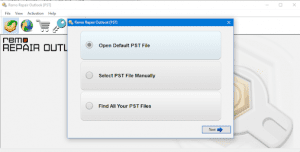
- Auf dem nächsten Bildschirm haben Sie zwei Möglichkeiten:
- Normal Scan: Wählen Sie diese Option, wenn der Schweregrad der PST-Beschädigung geringer ist.
- Smart scan: Wählen Sie diese Option, wenn Sie Outlook-Daten gelöscht haben oder wenn der Grad der Beschädigung hoch ist oder wenn der normale Scan fehlschlägt, reparieren Sie die PST-Datei
- Klicke auf Repair um den Reparaturvorgang zu starten.
- Nach Abschluss des Reparaturvorgangs können Sie Preview die wiederhergestellten Outlook-Elemente
- Wenn Sie mit den Ergebnissen zufrieden sind, aktivieren Sie die Software und speichern Sie die Reparatur.
Fazit:
Microsoft Outlook lässt sich nicht öffnen/Microsoft Outlook kann nicht gestartet werden, Fehlercode 0x80070057 erscheint, während Sie versuchen, Outlook zu öffnen oder irgend ein anderer häufige Outlook-Fehler Es ist sehr unwahrscheinlich, dass sie durch eine PST-Korruption verursacht werden. Sie können den Fehler „Microsoft Outlook kann nicht gestartet werden“ mit einer der oben genannten Methoden erfolgreich lösen. Als letzte Maßnahme können Sie immer ein PST-Reparaturtool implementieren, falls die anderen Methoden keine Lösung bieten.
Teilen Sie uns im Kommentarbereich unten mit, ob Sie den Fehler „Microsoft Outlook kann nicht gestartet werden“ erfolgreich behoben haben.